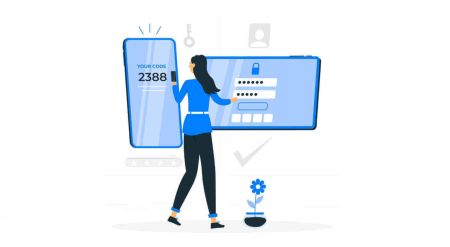IQ Option တွင် Trading အကောင့်တစ်ခုဖွင့်နည်း
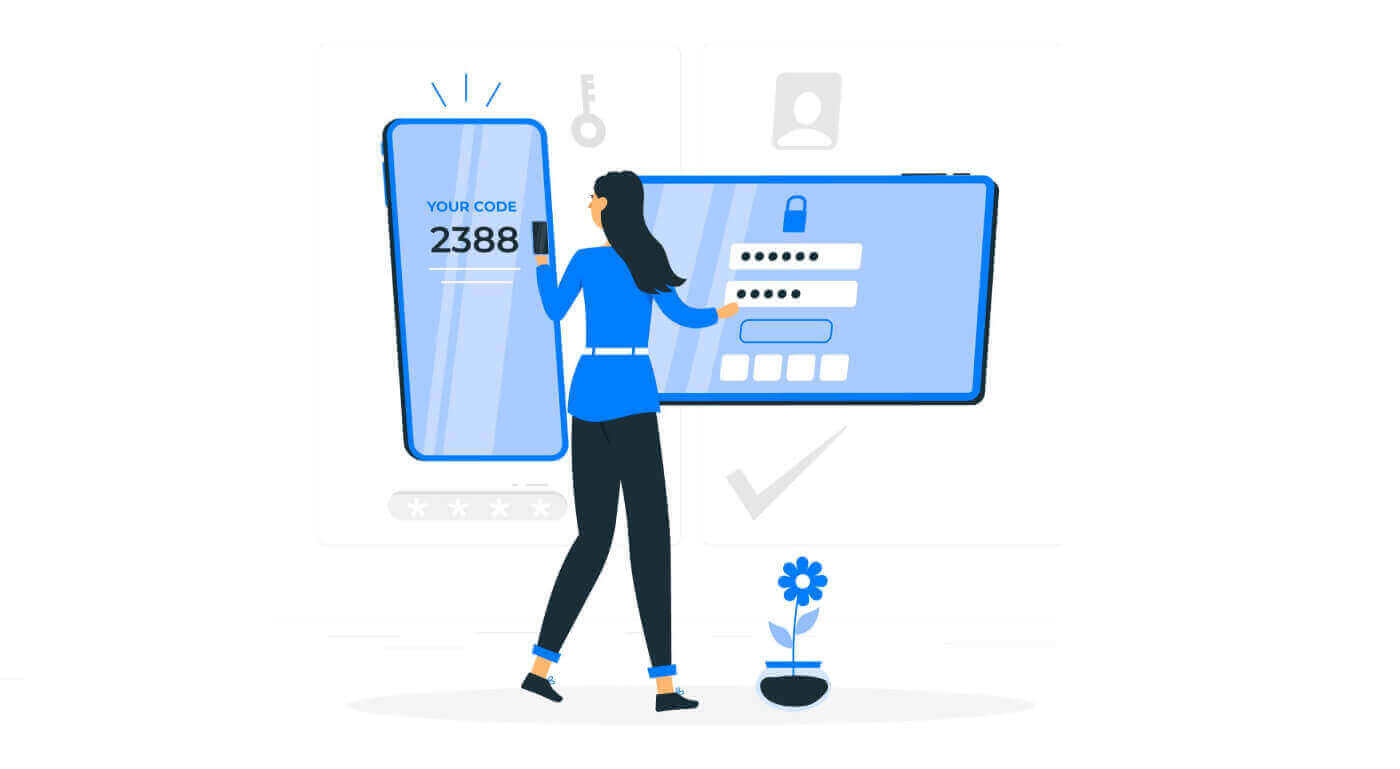
IQ Option တွင် အီးမေးလ်ဖြင့် ကုန်သွယ်မှုအကောင့်ကို မည်သို့ဖွင့်ရမည်နည်း။
1. IQ Option ဝဘ်ဆိုက်သို့ ဝင်ရောက်ပြီး ညာဘက်အပေါ်ထောင့်ရှိ
[Sign Up] ကို နှိပ်ပါ ။ 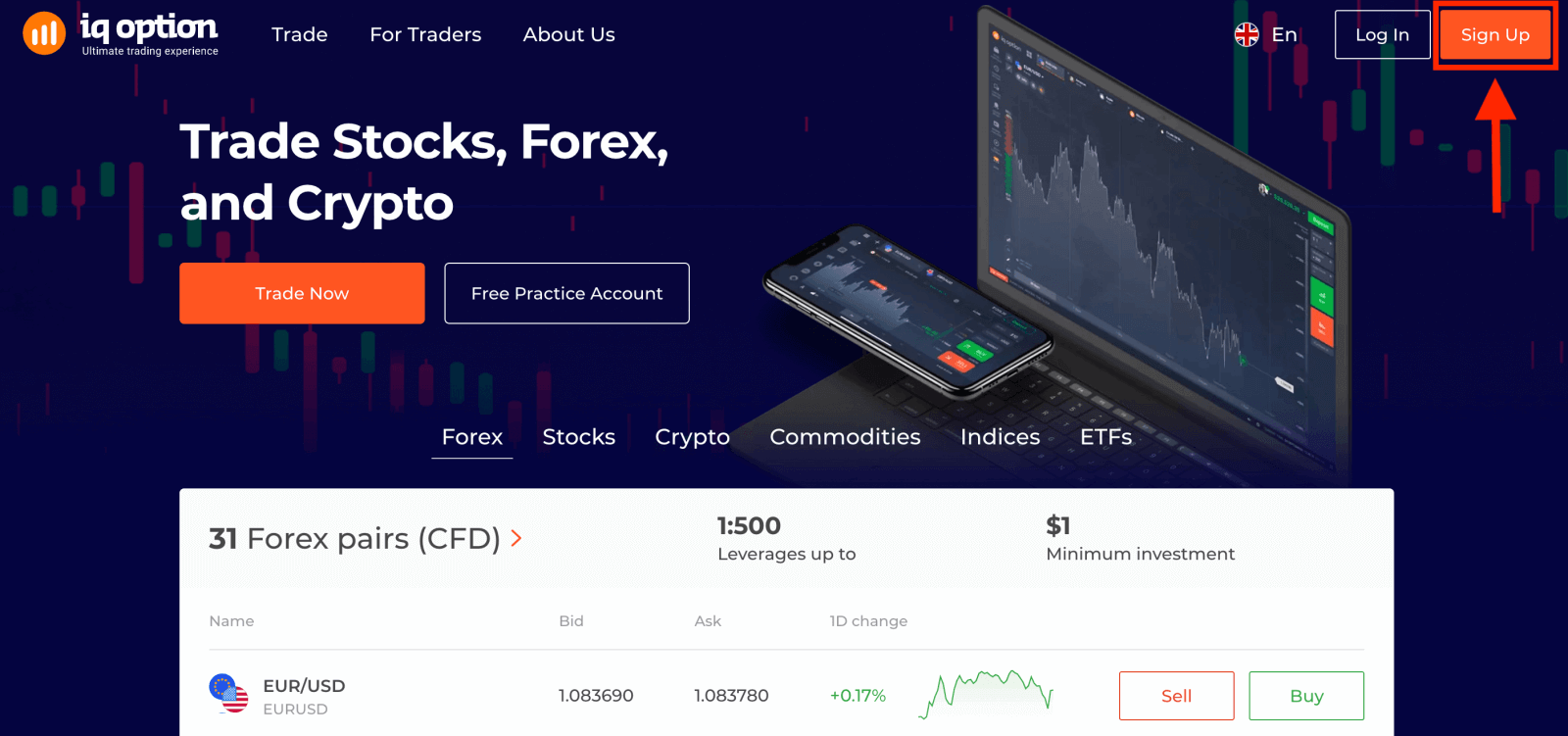
2. စာရင်းသွင်းရန် လိုအပ်သော အချက်အလက်အားလုံးကို ဖြည့်စွက်ပြီး " အခမဲ့အကောင့်ဖွင့်ပါ" ကို နှိပ်ပါ။
- သင်၏ အမြဲတမ်းနေထိုင်ရာ နိုင်ငံကို ရွေးချယ်ပါ။
- မှန်ကန်သော အီးမေးလ်လိပ်စာကို ထည့်သွင်းပြီး လုံခြုံသော စကားဝှက် တစ်ခု ဖန်တီးပါ ။
- ကိုယ်ရေးကိုယ်တာမူဝါဒကိုဖတ်ပြီး အမှန်ခြစ်အကွက်ကိုနှိပ်ခြင်းဖြင့် အတည်ပြုပါ။
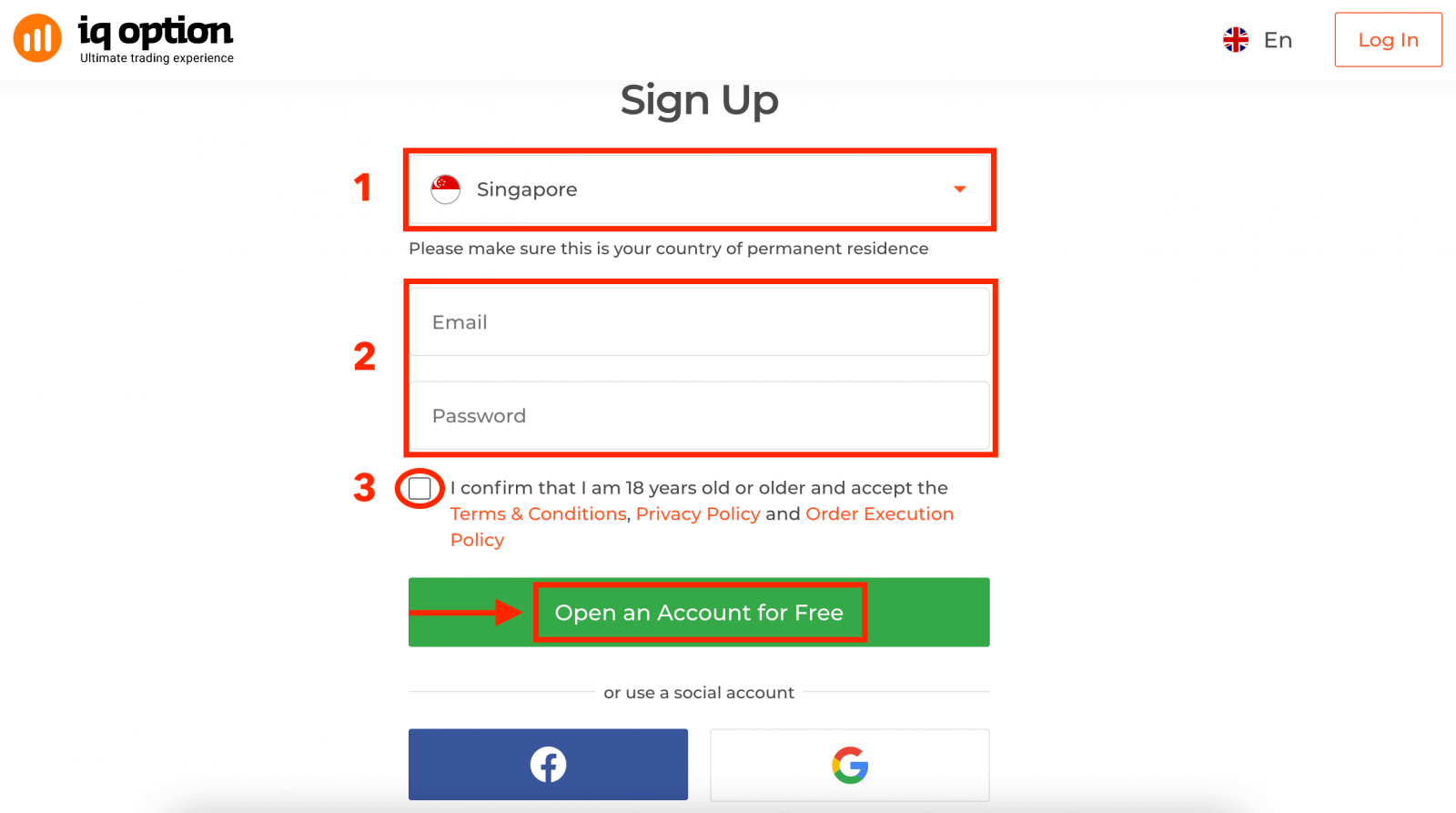
ဂုဏ်ယူပါသည်။ အောင်မြင်စွာ စာရင်းသွင်းပြီးပါပြီ။
ယခု သင်သည် ကုန်သွယ်မှုကို စတင်နိုင်ပါပြီ။ သင့် Demo အကောင့်တွင် $10,000 ရှိသည် ။ သရုပ်ပြအကောင့်တစ်ခုသည် ပလပ်ဖောင်းနှင့် အကျွမ်းတဝင်ရှိစေရန်၊ မတူညီသောပိုင်ဆိုင်မှုများတွင် သင်၏ကုန်သွယ်ကျွမ်းကျင်မှုကို လေ့ကျင့်ရန်နှင့် အန္တရာယ်မရှိဘဲ အချိန်နှင့်တစ်ပြေးညီဇယားတွင် စက်ပြင်အသစ်များကို စမ်းသုံးရန် ကိရိယာတစ်ခုဖြစ်သည်။ အပေါ်ညာဘက်ထောင့်စာမျက်နှာရှိ " Deposit
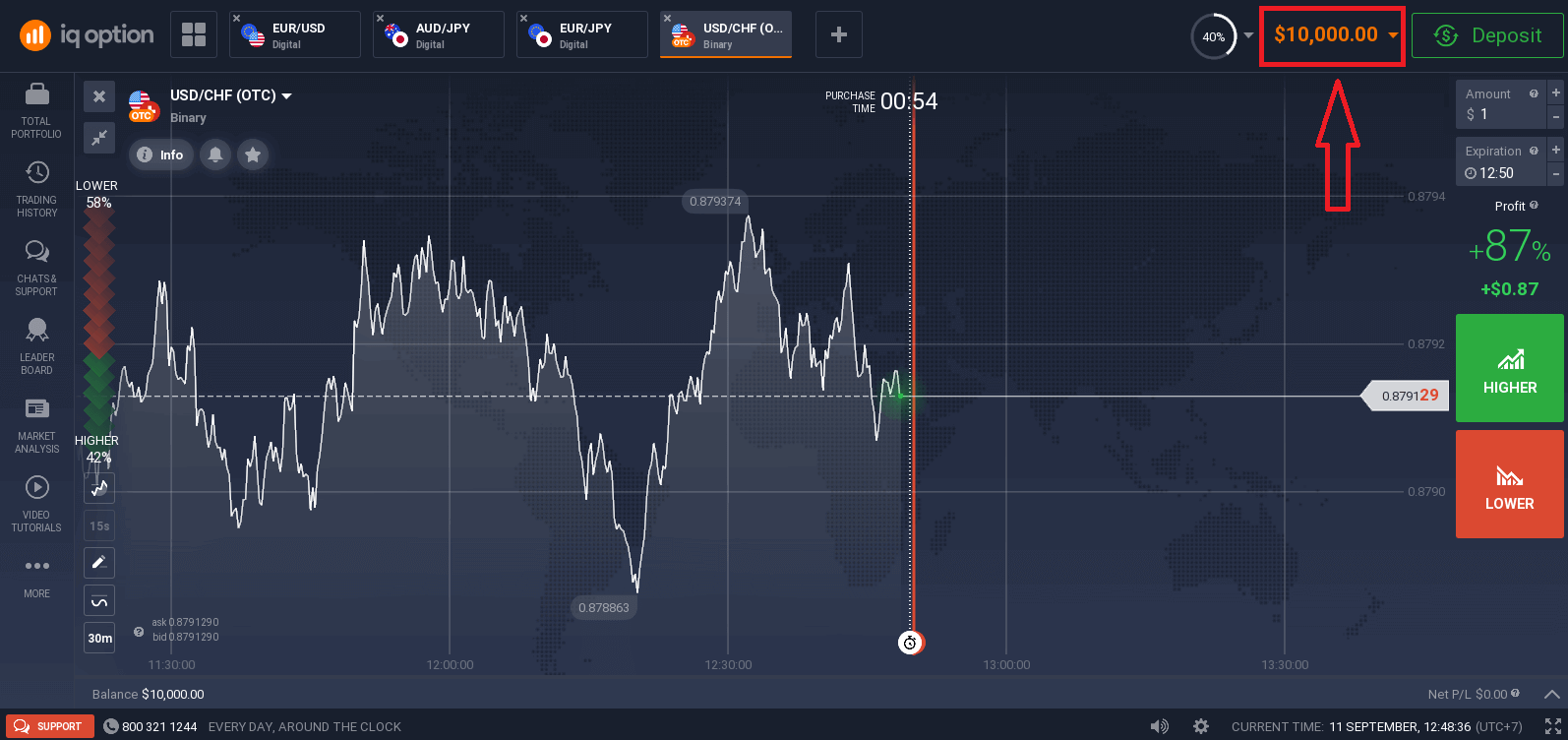
" ကိုနှိပ်ခြင်းဖြင့် ငွေသွင်းပြီးနောက် Real account တွင်လည်း ရောင်းဝယ်နိုင်ပါသည် ။ ပြီးလျှင် " သင်၏အကောင့်ငွေဖြည့်သွင်းရန် " ကိုနှိပ်ပါ (အနည်းဆုံး အပ်ငွေမှာ 10 USD) ကိုနှိပ်ပါ။ အပ်ငွေအကြောင်း ပိုမိုသိရှိရန် ဤဆောင်းပါးကို ကိုးကားပါ- IQ Option တွင် အပ်ငွေနည်း
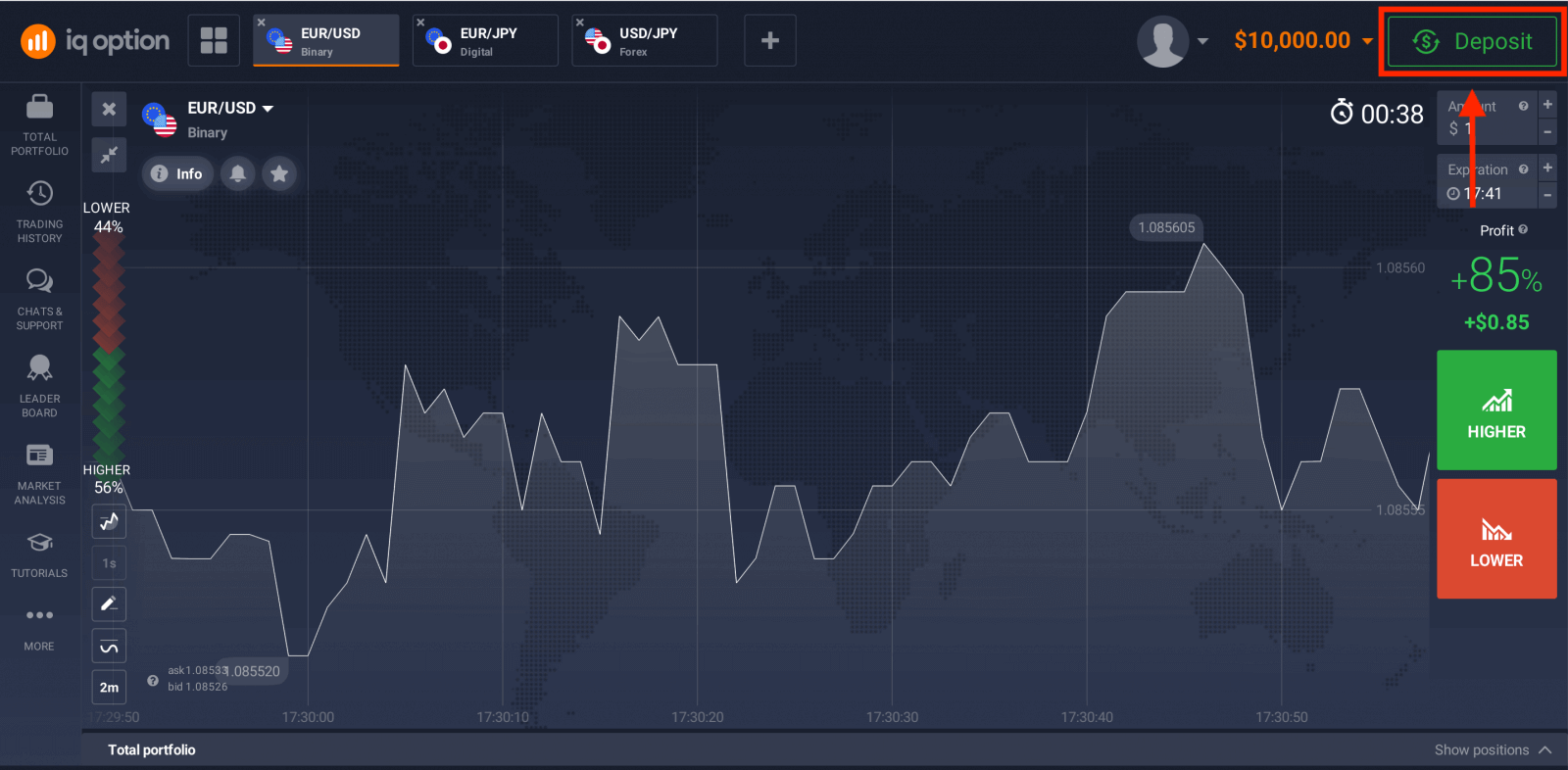
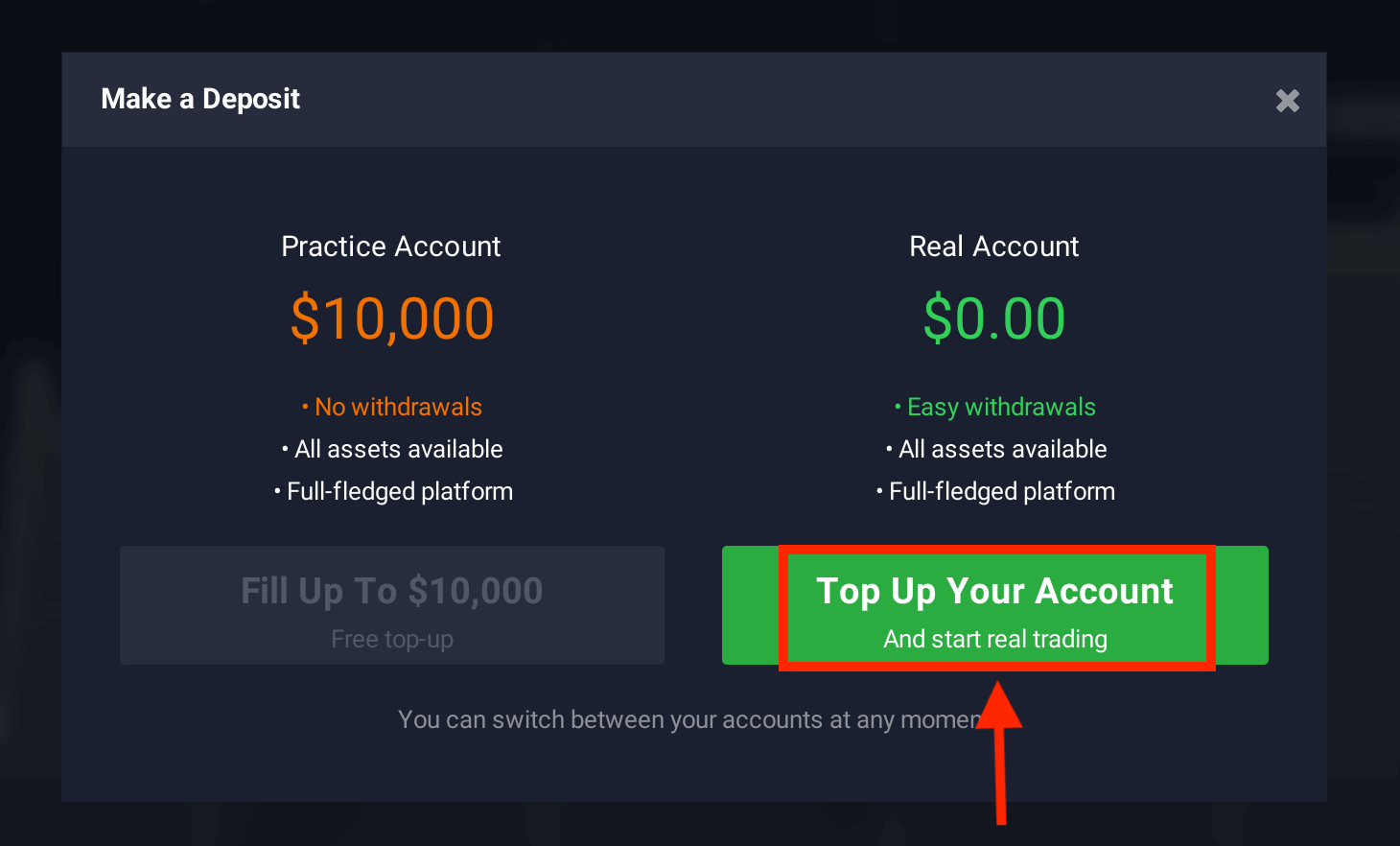
နောက်ဆုံးတွင်၊ သင်သည်သင်၏အီးမေးလ်ကိုဝင်ရောက်သည်၊ IQ Option သည်သင့်အားအတည်ပြုချက်မေးလ်တစ်ခုပေးပို့လိမ့်မည်။ သင့်အကောင့်ကို အသက်သွင်းရန် ထိုမေးလ်ရှိ လင့်ခ်ကို နှိပ်ပါ။ ထို့ကြောင့် သင်သည် သင်၏အကောင့်ကို စာရင်းသွင်းပြီး အသက်ဝင်စေမည်ဖြစ်သည်။
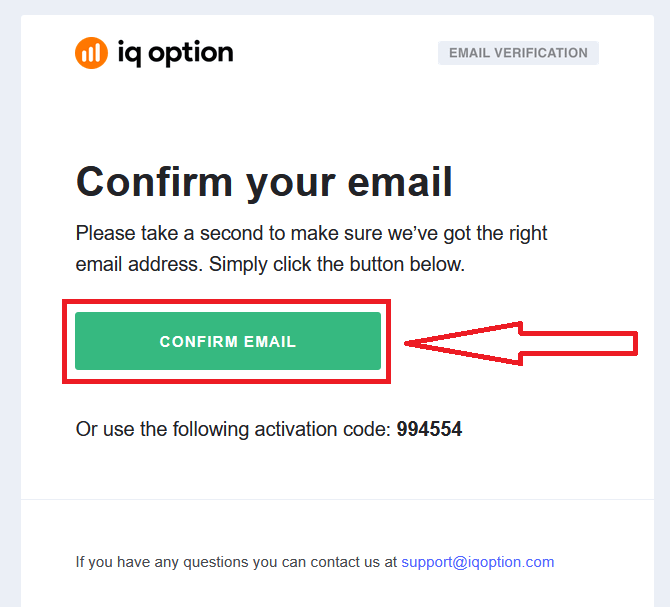
IQ Option တွင် Facebook ဖြင့် Trading အကောင့်တစ်ခုဖွင့်နည်း
ထို့အပြင် သင့်တွင် သင်၏ကုန်သွယ်အကောင့်ကိုဖန်တီးပြီး အရောင်းအဝယ်စတင်ရန် မြန်ဆန်လွယ်ကူသောနည်းလမ်းဖြစ်သည့် Facebook ကို အသုံးပြု၍ IQ Option အကောင့်တစ်ခုဖွင့်ရန် ရွေးချယ်ခွင့်ရှိသည်။
1. Facebookခလုတ်ကို နှိပ်ပါ ။ ထို့နောက် သင်သည် အသက် 18 နှစ်နှင့်အထက်ဖြစ်ပြီး စည်းမျဥ်းစည်းကမ်းများ၊ ကိုယ်ရေးကိုယ်တာမူဝါဒနှင့် အမိန့်အကောင်အထည်ဖော်မှုမူဝါဒကို လက်ခံရန် သင့်အား တောင်းဆိုမည်ဖြစ်ပြီး " အတည်ပြုရန် " ကိုနှိပ်ပါ။ 2. သင့်အား Facebook အကောင့်ဝင်သည့် စာမျက်နှာသို့ ပြန်လည်ညွှန်းပေးပါမည်။ 3. သင်၏ Facebook အီးမေးလ်နှင့် စကားဝှက်ကို ထည့်ပါ။ 4. “Log In” ကိုနှိပ်ပါ။ သင့်အမည်နှင့် ပရိုဖိုင်ပုံကဲ့သို့သော သင်၏ Facebook အချက်အလက်အချို့ကို ဝင်ရောက်ကြည့်ရှုရန် သင်၏အထောက်အထားကို အတည်ပြုရန်နှင့် IQ Option အား ခွင့်ပြုချက်ပေးရန် တောင်းဆိုမည်ဖြစ်ပါသည်။ "Continue as..." ကိုနှိပ်ပါ။
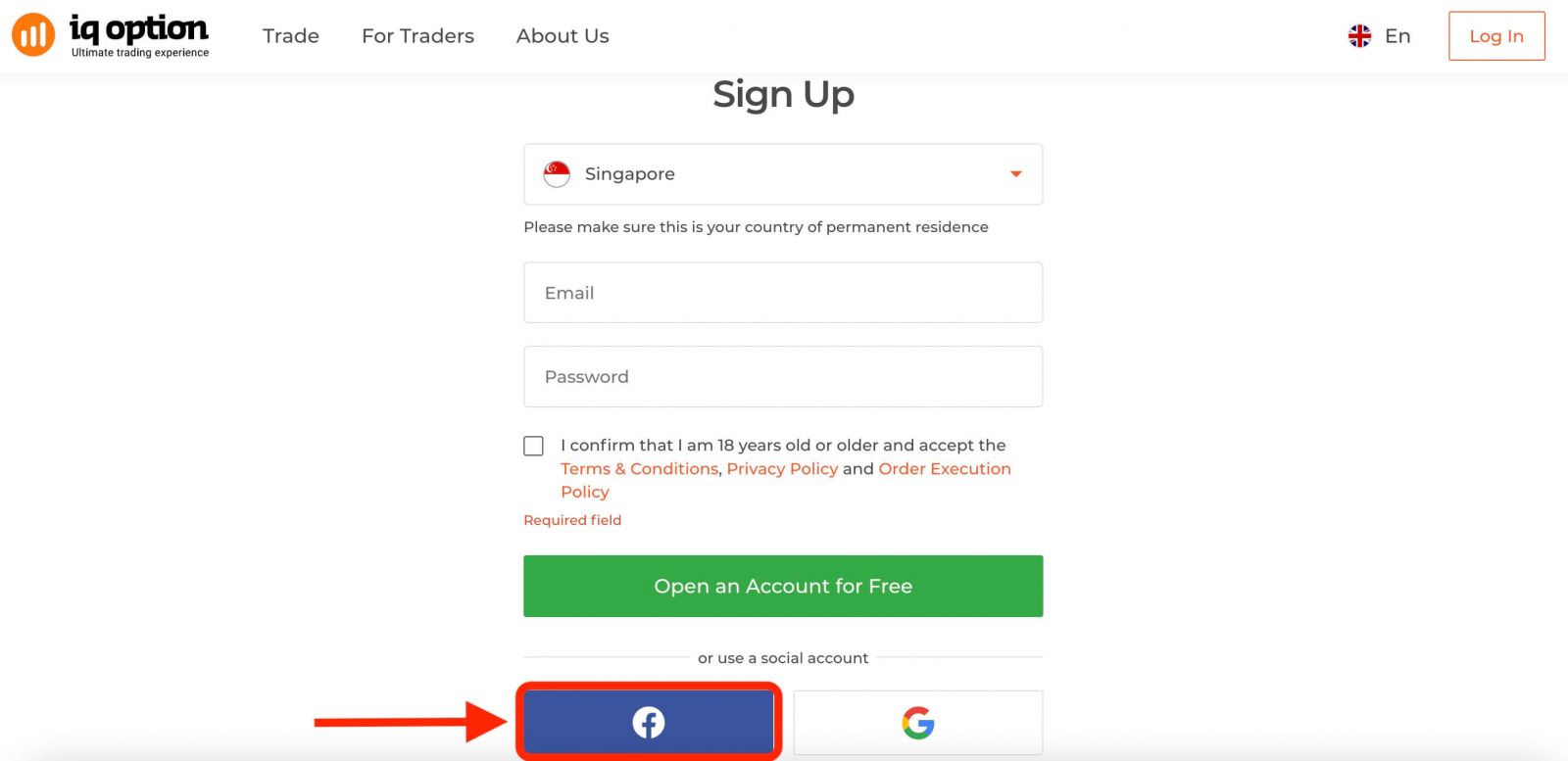
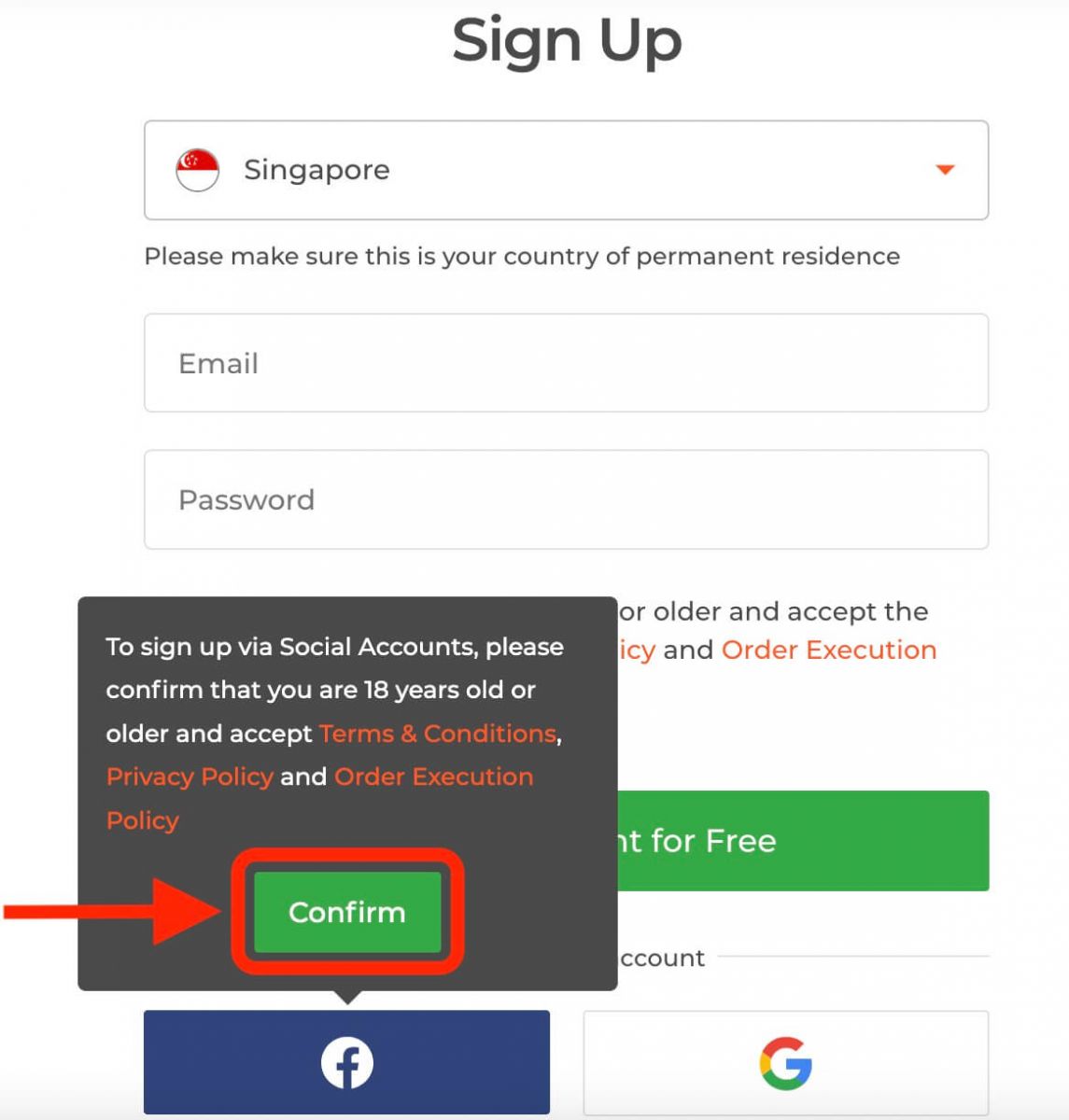
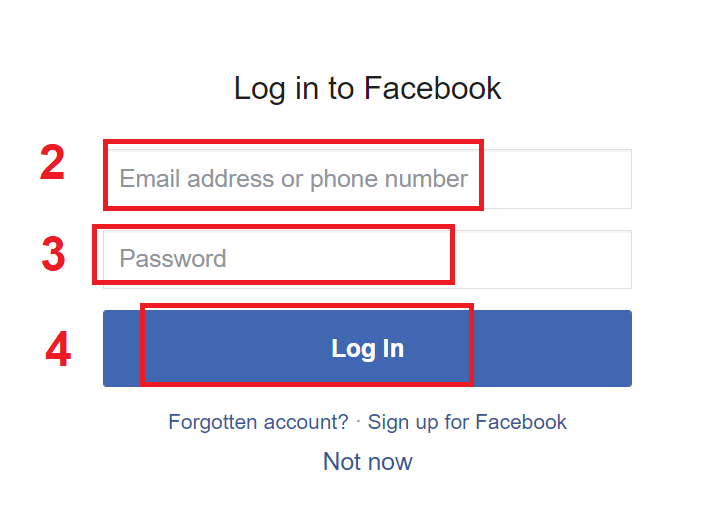
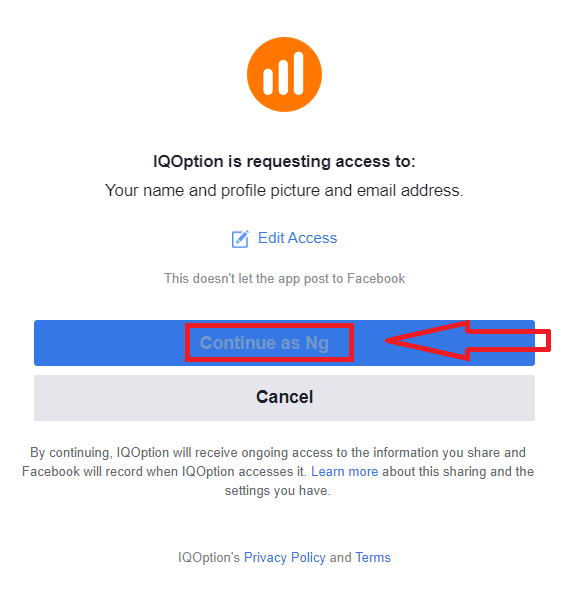
၎င်းနောက်၊ သင်၏ကုန်သွယ်မှုအကောင့်ကို အလိုအလျောက်ဖန်တီးပေးသည့် IQ Option ဝဘ်ဆိုက်သို့ ပြန်လည်လမ်းညွှန်ပေးမည်ဖြစ်သည်။
ယခု သင်သည် သင်၏ Facebook အကောင့်ဖြင့် IQ Option တွင် အရောင်းအဝယ်စတင်နိုင်ပါပြီ။ သင့်အကောင့်ဆက်တင်များ၊ ငွေသွင်းခြင်းနှင့် ငွေထုတ်ယူခြင်း၊ စာမျက်နှာ၏ညာဘက်အပေါ်ထောင့်ရှိ မီနူးမှ သင့်အထောက်အထားကို အတည်ပြုခြင်းနှင့် အခြားအရာများကို သင်လည်း ဝင်ရောက်ကြည့်ရှုနိုင်ပါသည်။
IQ Option တွင် Google ဖြင့် ကုန်သွယ်မှုအကောင့်တစ်ခုဖွင့်နည်း
1. IQ Option ကို Google အကောင့်ကို အသုံးပြု၍ မှတ်ပုံတင်ရန်အတွက်လည်း ရနိုင်ပါသည် ။ မှတ်ပုံတင်ရန်၊ မှတ်ပုံတင်ခြင်းဖောင်တွင် သက်ဆိုင်ရာခလုတ်ကို နှိပ်ခြင်းဖြင့် သင်၏ Google အကောင့်ကို ခွင့်ပြုရန် လိုအပ်ပါသည်။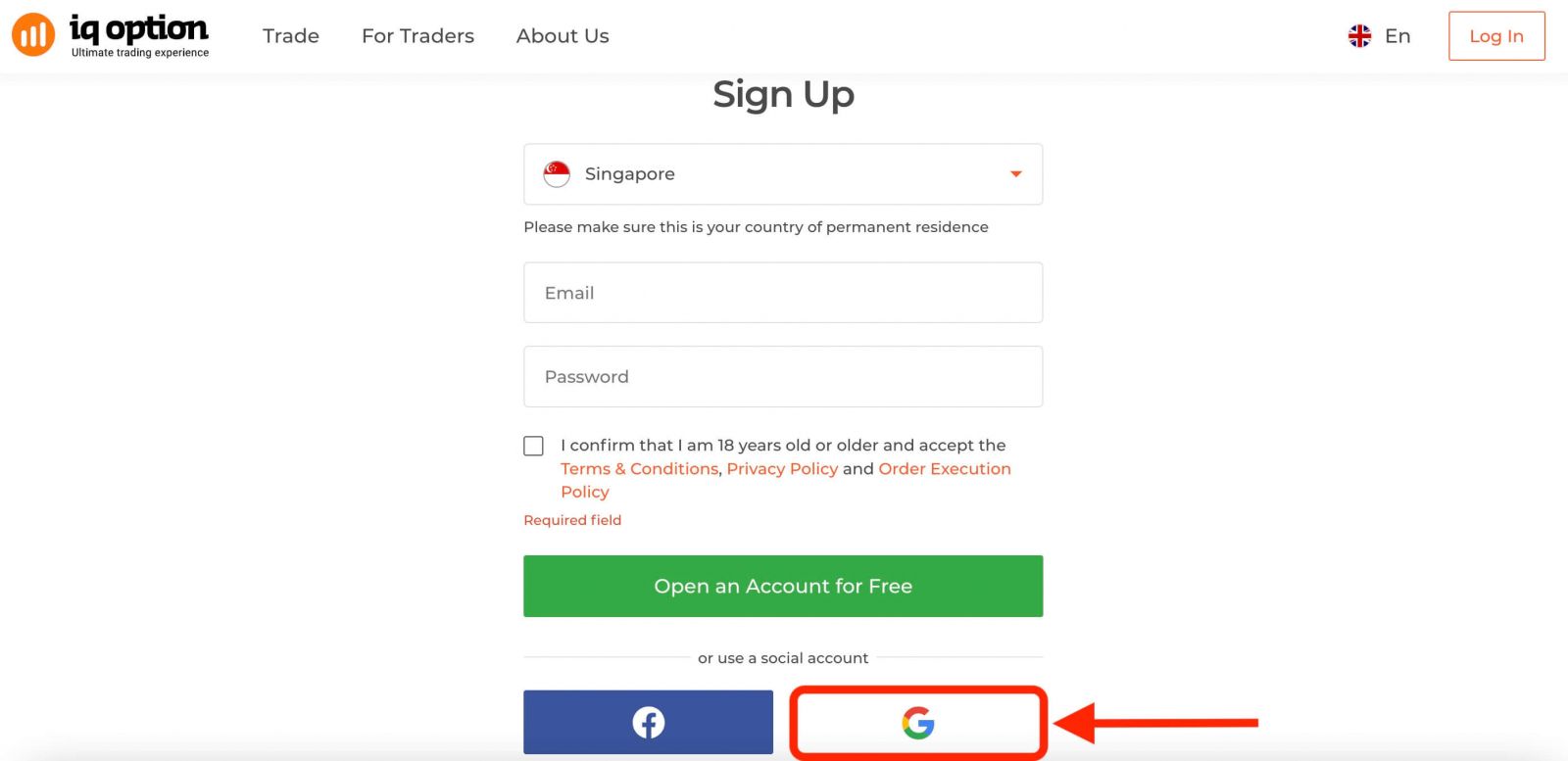
ထို့နောက် သင်သည် အသက် 18 နှစ်နှင့်အထက်ဖြစ်ပြီး စည်းမျဥ်းစည်းကမ်းများ၊ ကိုယ်ရေးကိုယ်တာမူဝါဒနှင့် အမိန့်အကောင်အထည်ဖော်မှုမူဝါဒကို လက်ခံရန် သင့်အား တောင်းဆိုမည်ဖြစ်ပြီး " အတည်ပြုရန် " ကိုနှိပ်ပါ။
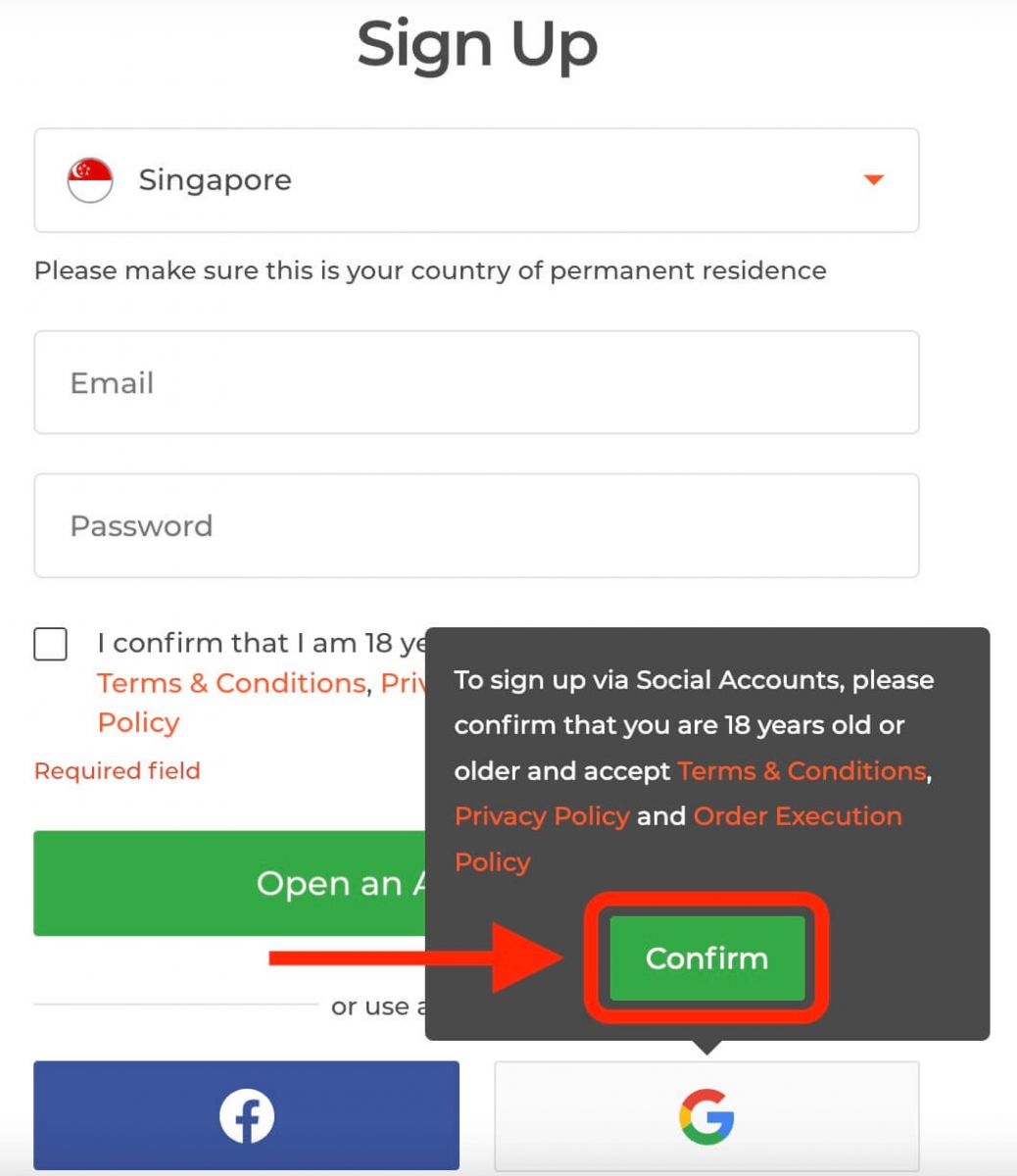
2. သင့်ရှိပြီးသား Google အကောင့်အထောက်အထားများကို သင်ထည့်သွင်းနိုင်သည့် Google အကောင့်ဝင်ခြင်းစာမျက်နှာသို့ သင့်အား ပြန်လည်ညွှန်းပေးပါမည်။
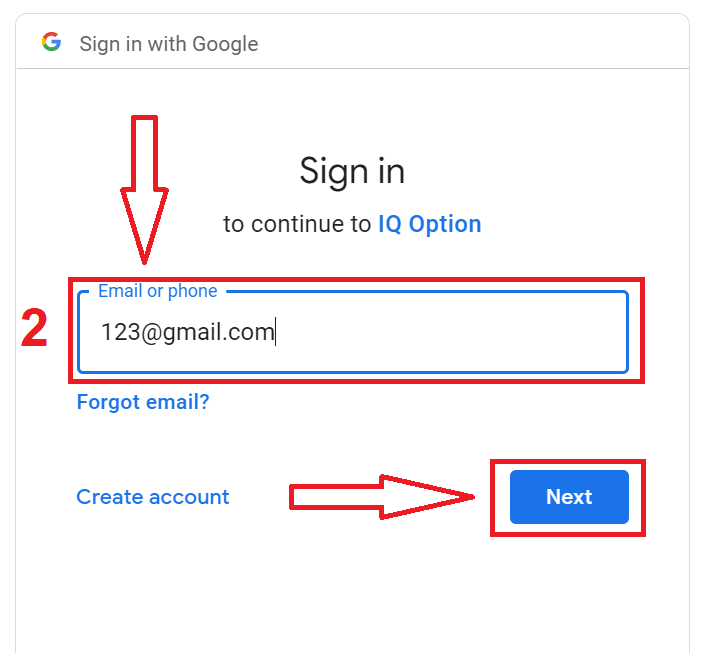
3. ထို့နောက် သင့် Google အကောင့်အတွက် စကားဝှက်ကို ထည့်သွင်းပြီး “Next” ကို နှိပ်ပါ။
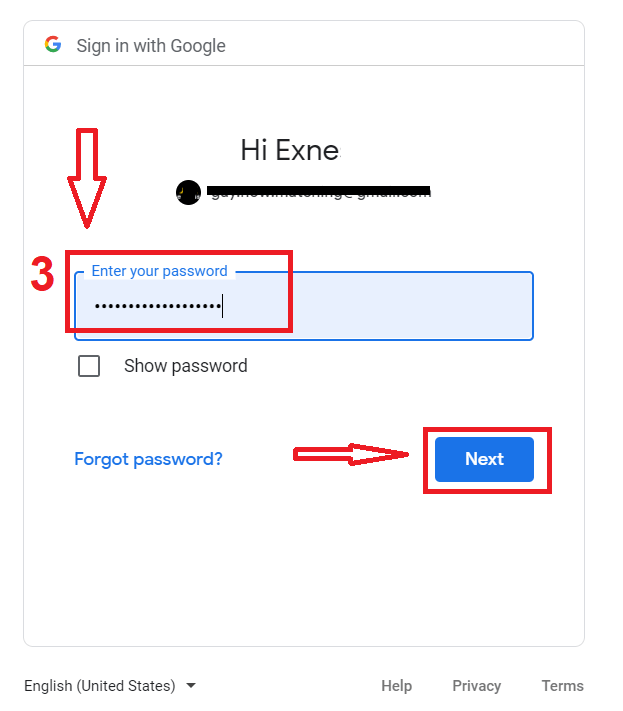
ဂုဏ်ယူပါသည်။ သင်သည် IQ Option တွင် Google အကောင့်တစ်ခုဖြင့် အောင်မြင်စွာမှတ်ပုံတင်ပြီးဖြစ်သည်။ ထို့နောက် သင်သည် သင်၏ပရိုဖိုင်ကို အပြီးသတ်နိုင်သည်၊ သင်၏အထောက်အထားကို အတည်ပြုနိုင်သည်၊ အပ်နှံငွေများကို နှင့် အရောင်းအဝယ်စတင်နိုင်သည့် သင်၏ IQ Option dashboard သို့ ခေါ်ဆောင်သွားမည်ဖြစ်သည်။
စျေးကွက်ရှိအဆင့်မြင့်ဆုံးနှင့်အသုံးပြုရလွယ်ကူသောပလပ်ဖောင်းများထဲမှတစ်ခုပေါ်တွင်ကုန်သွယ်မှု၏အကျိုးကျေးဇူးများကိုယခုသင်ခံစားနိုင်ပါပြီ။
IQ Option အက်ပ် iOS တွင် ကုန်သွယ်မှုအကောင့်တစ်ခုဖွင့်ပါ။
သင့် iPhone သို့မဟုတ် iPad တွင် ရောင်းဝယ်ရန် အဆင်ပြေပြီး အသုံးပြုရလွယ်ကူသော နည်းလမ်းကို ရှာဖွေနေပါက IQ Option အက်ပ် iOS ကို စမ်းသုံးကြည့်လိုပေမည်။ ကျွန်ုပ်တို့သည် ရိုးရှင်းသောအဆင့်အနည်းငယ်ဖြင့် IQ Option အက်ပ်ကို iOS တွင် အကောင့်တစ်ခုကို ဒေါင်းလုဒ်လုပ်ရန်၊ ထည့်သွင်းရန်နှင့် မှတ်ပုံတင်နည်းကို သင့်အား ပြသပါမည်။
အဆင့် 1: IQ Option အက်ပ်ကို iOS App Store မှ ဒေါင်းလုဒ်လုပ်ပါ။
ပထမအဆင့်မှာ သင်၏ iOS စက်ပစ္စည်းရှိ App Store သို့သွားပြီး "IQ Option" ကို ရှာဖွေရန်ဖြစ်သည်။ တနည်းအားဖြင့် သင်သည် အက်ပ်ကို ဤနေရာတွင် တိုက်ရိုက်ဒေါင်းလုဒ်လုပ်နိုင်ပါသည် ။
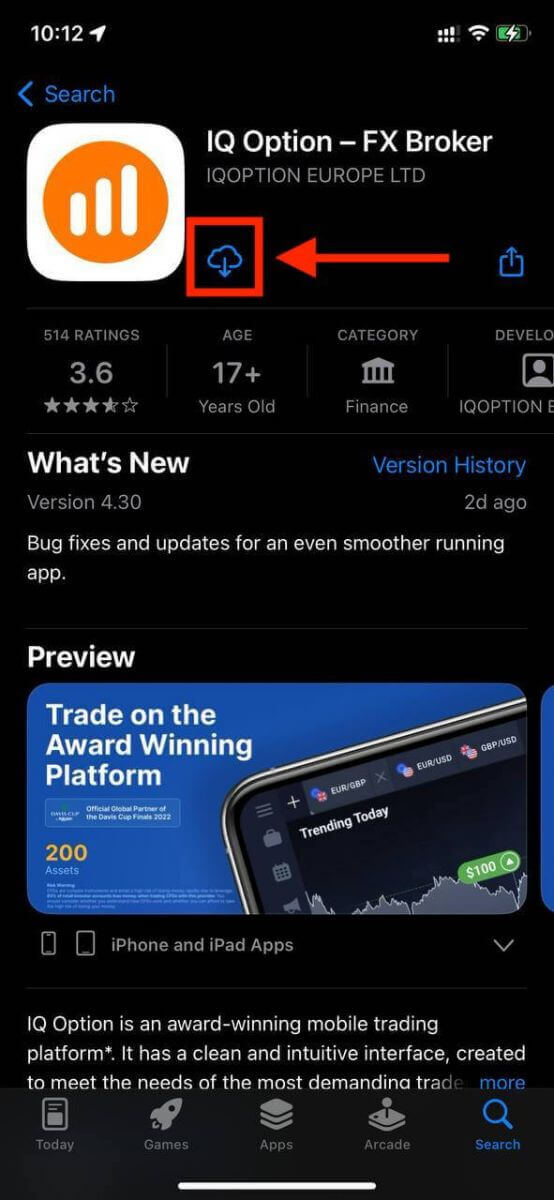
အဆင့် 2- IQ Option အက်ပ် iOS တွင် အကောင့်တစ်ခု မှတ်ပုံတင်ပါ။
အက်ပ်ကို သင်ဒေါင်းလုဒ်လုပ်ပြီးသည်နှင့် ၎င်းကိုဖွင့်ပြီး တပ်ဆင်မှုလုပ်ငန်းစဉ်ကို စတင်ရန် ၎င်းကိုနှိပ်နိုင်သည်။
သင်၏ကိုယ်ရေးကိုယ်တာအသေးစိတ်များနှင့်အတူ မှတ်ပုံတင်ဖောင်ကိုဖြည့်ပါ။
- တရားဝင် အီးမေးလ်လိပ်စာကို ထည့်ပါ။
- ခိုင်မာသော စကားဝှက် တစ်ခု ဖန်တီးပါ ။
- သင့် အမြဲတမ်းနေထိုင်ရာ နိုင်ငံကို ရွေးချယ်ပါ။
- ပလပ်ဖောင်း၏ စည်းကမ်းသတ်မှတ်ချက်များကို သဘောတူပြီး " မှတ်ပုံတင်မည် " ကိုနှိပ်ပါ။
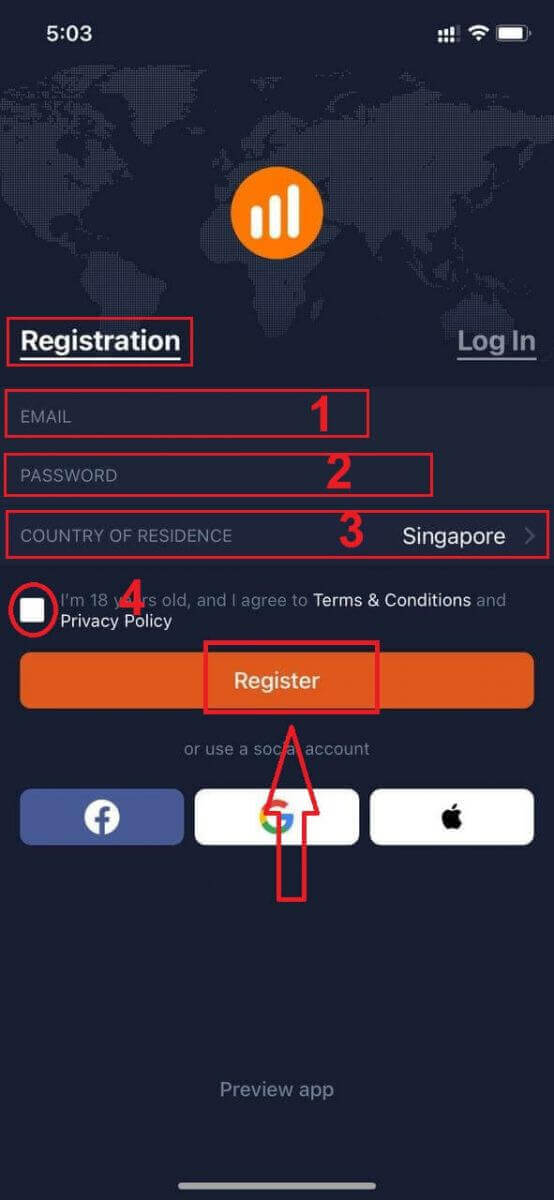
ဂုဏ်ယူပါသည်။ သင်သည် IQ Option အက်ပ်ကို iOS တွင် အကောင့်တစ်ခုကို အောင်မြင်စွာ မှတ်ပုံတင်ခဲ့ပြီး သင်၏မိုဘိုင်းစက်ပစ္စည်းပေါ်တွင် အရောင်းအဝယ်စတင်ရန် အဆင်သင့်ဖြစ်နေပါပြီ။
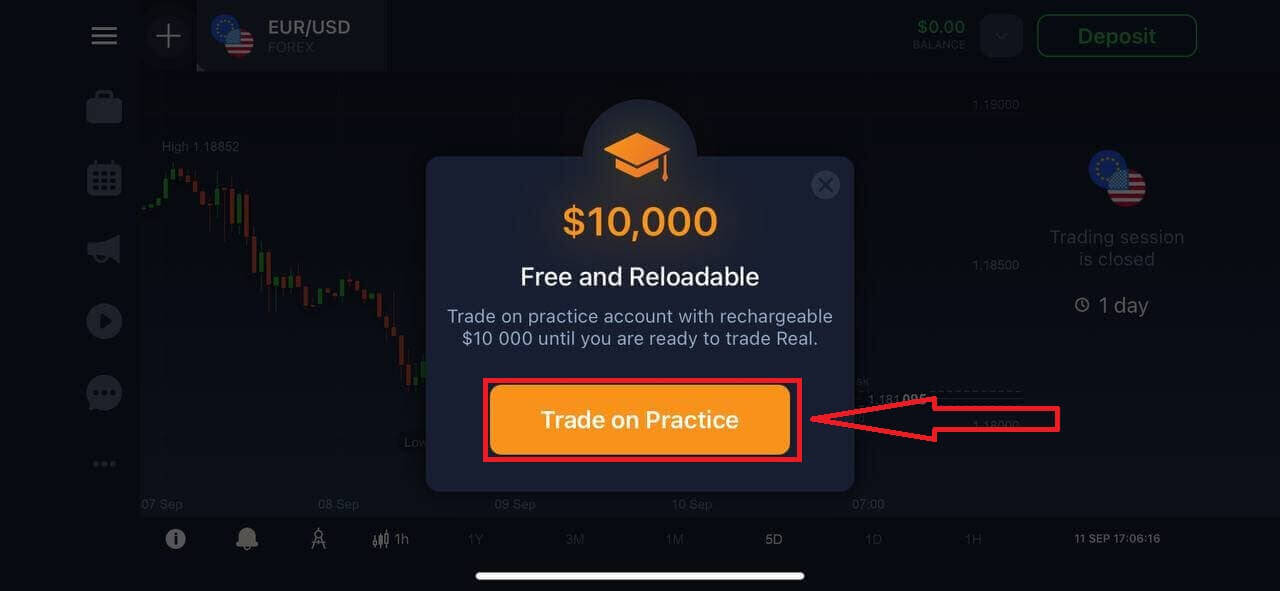
သင့် Demo အကောင့်တွင် $10,000 ရှိသည်။ သင်သည် ရာနှင့်ချီသော ပိုင်ဆိုင်မှုများမှ ရောင်းဝယ်ဖောက်ကားရန်၊ စျေးနှုန်းဇယားများကို ပိုင်းခြားစိတ်ဖြာရန်၊ အမျိုးမျိုးသော အညွှန်းကိန်းများနှင့် ကိရိယာများကို အသုံးပြုခြင်း၊ သတိပေးချက်များနှင့် သတိပေးချက်များကို သတ်မှတ်ခြင်း၊ အပ်ငွေများနှင့် ငွေထုတ်ခြင်း၊ ဖောက်သည်အကူအညီနှင့် အခြားအရာများကို ဆက်သွယ်နိုင်ပါသည်။
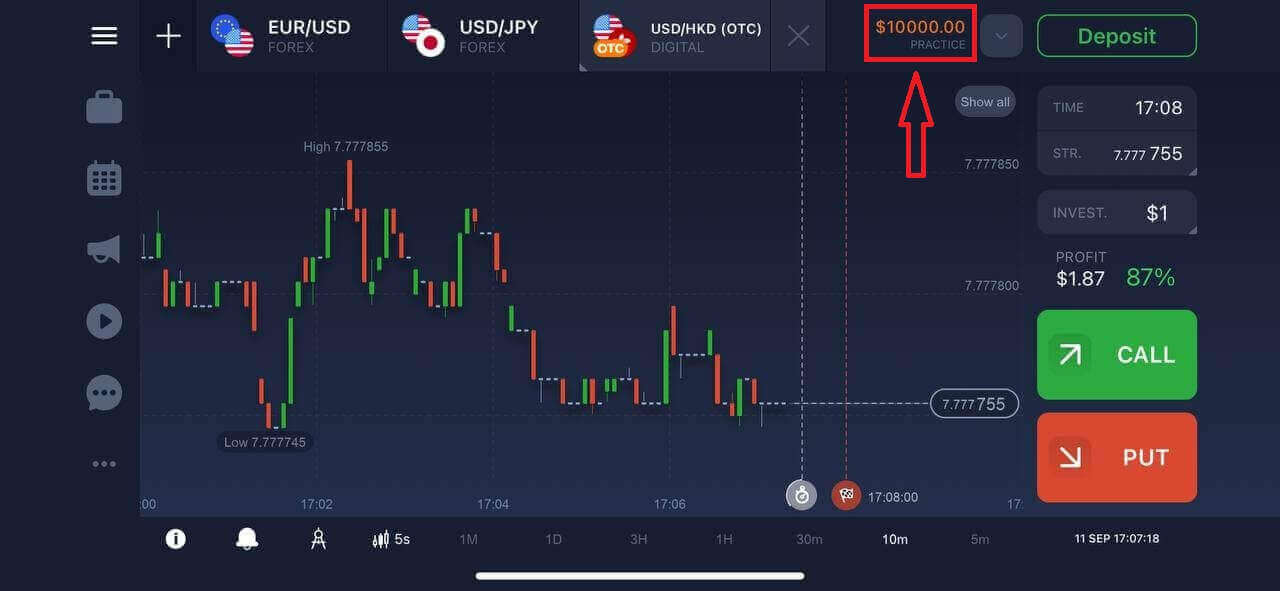
IQ Option အက်ပ် Android တွင် ကုန်သွယ်မှုအကောင့်တစ်ခုဖွင့်ပါ။
IQ Option အက်ပ် Android သည် အသုံးပြုရလွယ်ကူပြီး အချိန်မရွေး နေရာမရွေး ကုန်သွယ်မှုပြုနိုင်သည့် အစွမ်းထက်သော ကုန်သွယ်မှုပလပ်ဖောင်းတစ်ခုဖြစ်သည်။သွားရင်းလာရင်းဖြင့် အရောင်းအ၀ယ်လုပ်ရန် အဆင်ပြေဆုံးနည်းလမ်းတစ်ခုဖြစ်သည့် IQ Option အက်ပ် Android တွင် အကောင့်တစ်ခုကို ဒေါင်းလုဒ်လုပ်ပြီး မှတ်ပုံတင်နည်းကို သင့်အား ပြသပါမည်။
အဆင့် 1: အက်ပ်ကို ဒေါင်းလုဒ်လုပ်ပါ။
IQ Option အက်ပ်ကို Android ကိုဒေါင်းလုဒ်လုပ်ရန်၊ သင်သည် Google Play Store သို့သွား၍ "IQ Option – Trading Platform" ကိုရှာဖွေနိုင်သည် သို့မဟုတ် ဤနေရာကို နှိပ်ပါ ။
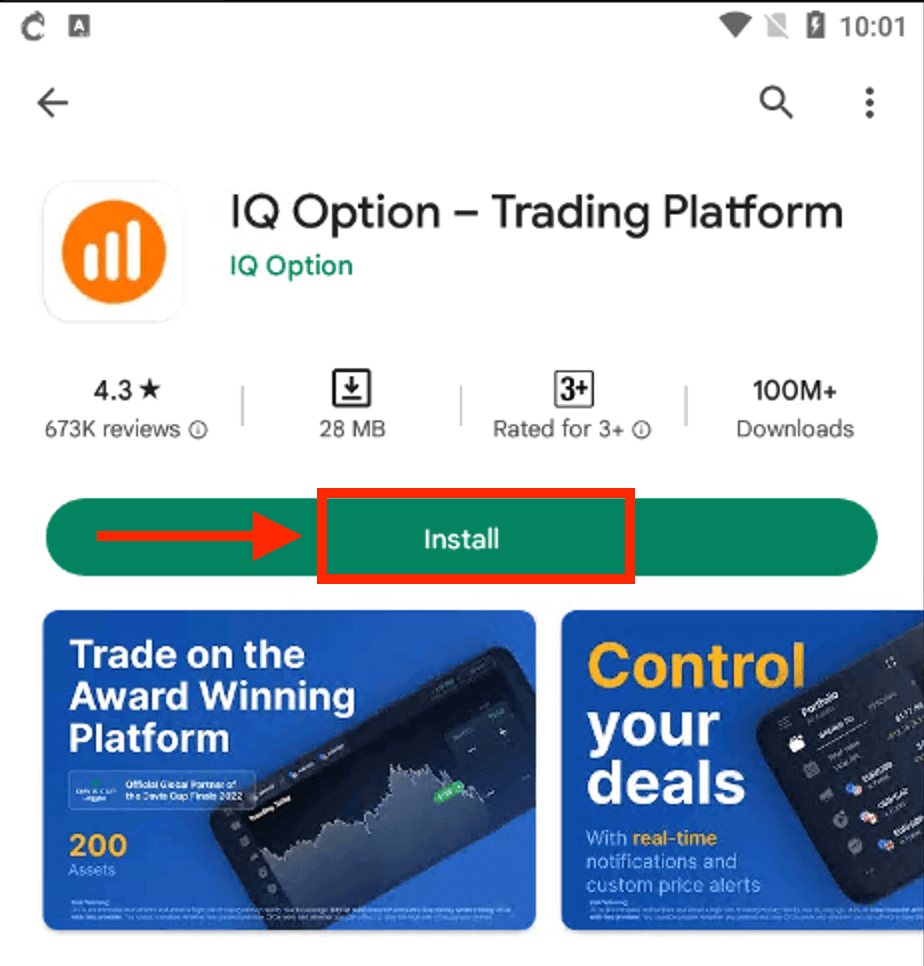
အဆင့် 2: အက်ပ်ကိုဖွင့်ပြီး အကောင့်ဖွင့်ပါ။
အက်ပ်ကို ဒေါင်းလုဒ်လုပ်ပြီး ထည့်သွင်းပြီးသည်နှင့် ၎င်းကိုဖွင့်ပြီး သင့်အီးမေးလ်၊ စကားဝှက်ကို ရိုက်ထည့်ကာ သင့်နိုင်ငံကို ရွေးချယ်နိုင်သည့် မှတ်ပုံတင်ပုံစံကို သင်တွေ့ရပါမည်။ အကွက်ကို အမှန်ခြစ်ခြင်းဖြင့် စည်းကမ်းသတ်မှတ်ချက်များနှင့် ကိုယ်ရေးကိုယ်တာမူဝါဒတို့ကိုလည်း သဘောတူရန်လိုအပ်ပါသည်။ တနည်းအားဖြင့် သင်သည် သက်ဆိုင်ရာ ခလုတ်များကို နှိပ်ခြင်းဖြင့် သင်၏ Google သို့မဟုတ် Facebook အကောင့်ဖြင့် စာရင်းသွင်းနိုင်ပါသည်။
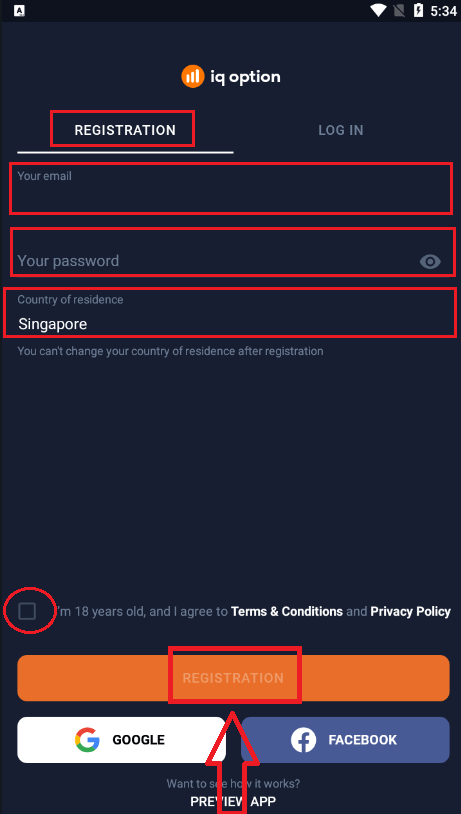
ဂုဏ်ယူပါသည်၊ သင်သည် သင်၏ IQ Option အကောင့်ကို အောင်မြင်စွာ ဖန်တီးနိုင်ခဲ့ပါသည်။ IQ Option အက်ပ် Android ၏အင်္ဂါရပ်များကို စတင်ရှာဖွေနိုင်ပါသည်။
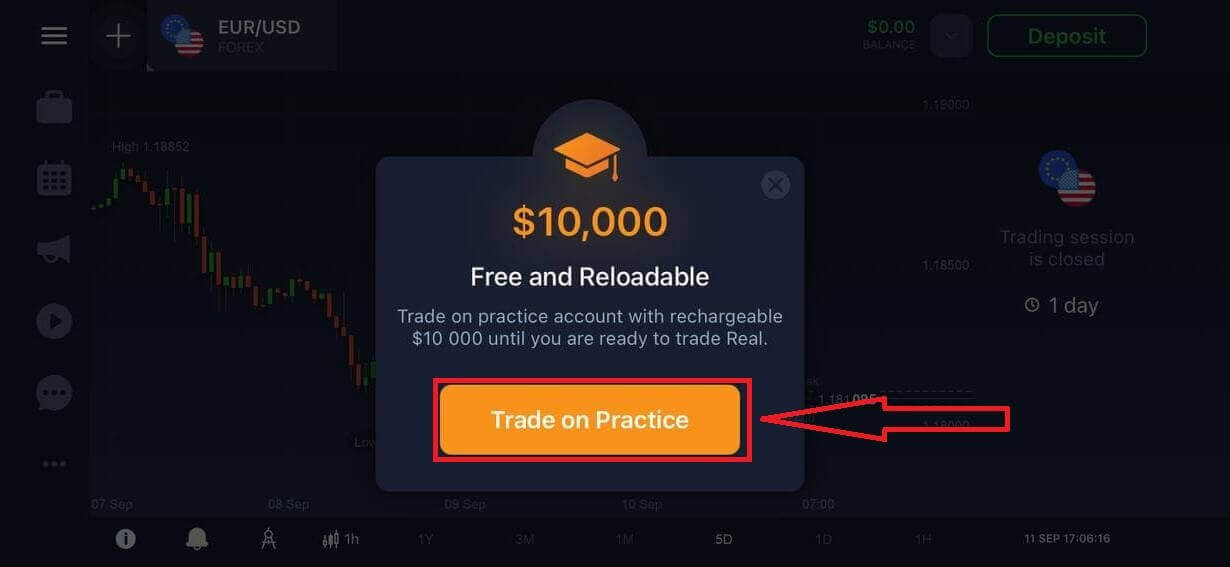
အခမဲ့သရုပ်ပြအကောင့်နှင့် အကောင့်အစစ်ကြားတွင် ညာဘက်အပေါ်ထောင့်ရှိ လက်ကျန်သင်္ကေတကို နှိပ်ခြင်းဖြင့် သင်သည် ပြောင်းလဲနိုင်သည်။ ရောင်းဝယ်ဖောက်ကားရန်အတွက် ပိုင်ဆိုင်မှု 300 ကျော်မှလည်း သင်ရွေးချယ်နိုင်သည်၊ ဇယားများနှင့် အညွှန်းများကို ကြည့်ရှုရန်၊ သတိပေးချက်များကို သတ်မှတ်ကာ သင်၏ကုန်သွယ်မှုများကို စီမံခန့်ခွဲနိုင်သည်။
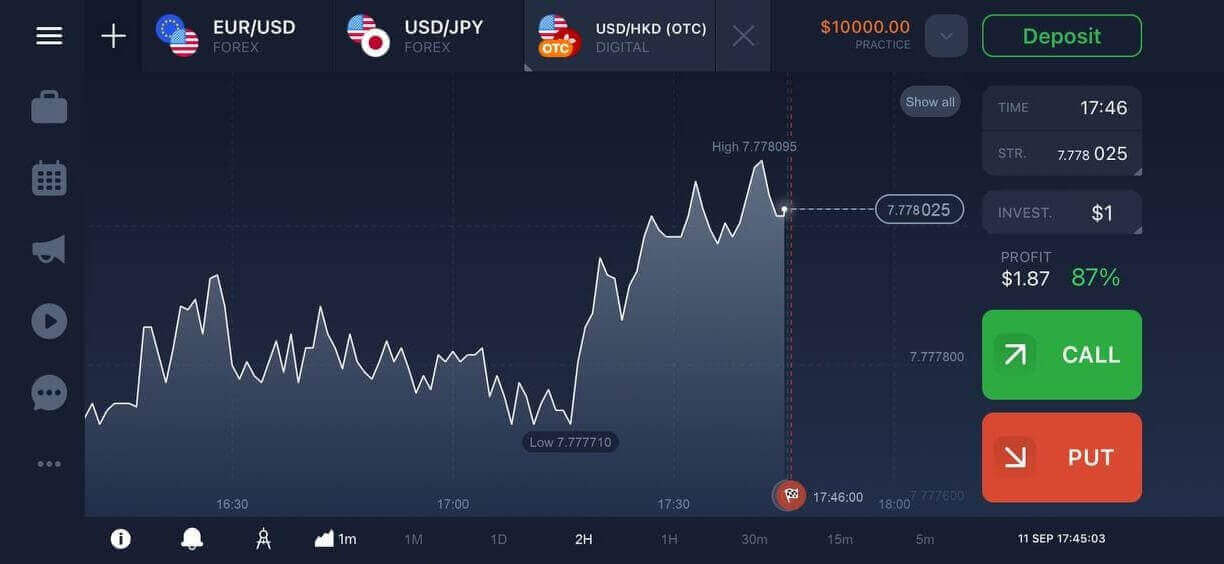
မိုဘိုင်း ဝဘ်ဗားရှင်းတွင် IQ Option ကုန်သွယ်မှုအကောင့်ကို ဖွင့်ပါ။
မည်သည့်စက်ပစ္စည်းနှင့် ဘရောက်ဆာဖြင့် တွဲဖက်အသုံးပြုနိုင်သည့် မိုဘိုင်းဝဘ်ပေါ်တွင် IQ Option အကောင့်ကို မှတ်ပုံတင်နည်းကို သင့်အား ပြသပါမည်။
အဆင့် 1: သင့်မိုဘိုင်းကိရိယာပေါ်တွင် သင့်ဘရောက်ဆာကို ဖွင့်ပါ။ ထို့နောက် IQ Option ဝဘ်ဆိုဒ် သို့ သွားပါ ။
အဆင့် 2: ပင်မစာမျက်နှာတွင်၊ အလယ်ဗဟိုရှိ "ကုန်သွယ်မှုယခု" ခလုတ်ကိုတွေ့ရပါမည်။ မှတ်ပုံတင်ပုံစံကိုဖွင့်ရန် ၎င်းကိုနှိပ်ပါ။
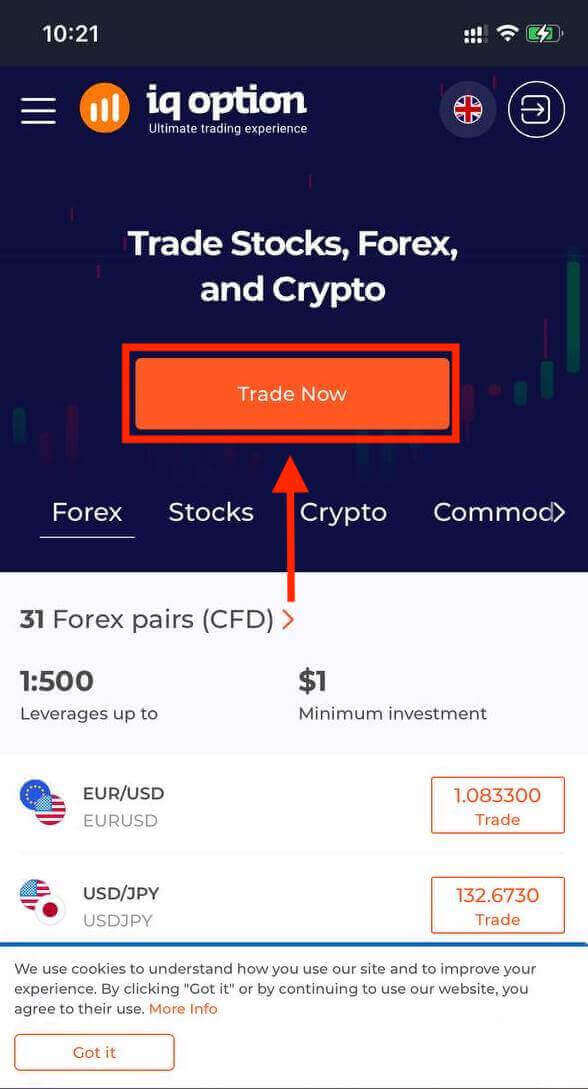
သင့်နိုင်ငံကို ရွေးချယ်ပြီး သင့်အီးမေးလ်လိပ်စာကို ရိုက်ထည့်ပါ၊ စကားဝှက်တစ်ခုဖန်တီးပြီး စည်းကမ်းသတ်မှတ်ချက်များကို သဘောတူရပါမည်။ သင်နှစ်သက်ပါက သင်၏ Facebook သို့မဟုတ် Google အကောင့်ဖြင့်လည်း စာရင်းသွင်းနိုင်ပါသည်။
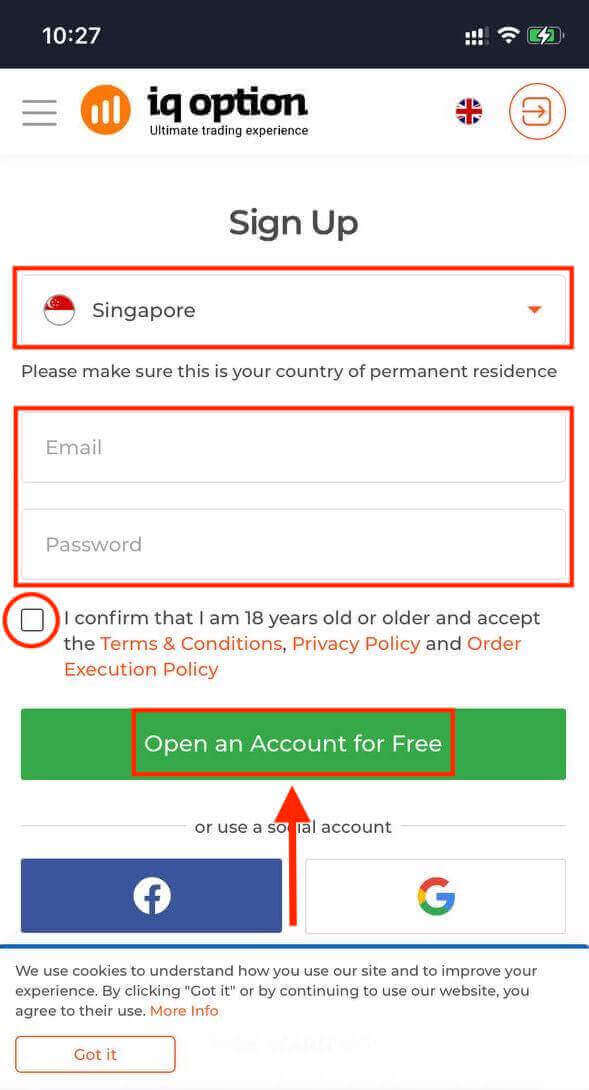
ဂုဏ်ယူပါသည်။ သင်သည် မိုဘိုင်းဝဘ်ဗားရှင်းတွင် IQ Option အကောင့်ကို အောင်မြင်စွာ မှတ်ပုံတင်ပြီးဖြစ်သည်။ ယခု သင်သည် ပလပ်ဖောင်းကို စူးစမ်းလေ့လာပြီး အရောင်းအဝယ်စတင်နိုင်ပါပြီ။
ကုန်သွယ်မှုပလပ်ဖောင်း၏မိုဘိုင်းဝဘ်ဗားရှင်းသည် ၎င်း၏ပုံမှန်ဝဘ်ဗားရှင်းနှင့်အတိအကျတူညီသည်။ ထို့ကြောင့်၊ ကုန်သွယ်မှုနှင့် ရန်ပုံငွေလွှဲပြောင်းခြင်းတွင် ပြဿနာတစ်စုံတစ်ရာရှိမည်မဟုတ်ပါ။
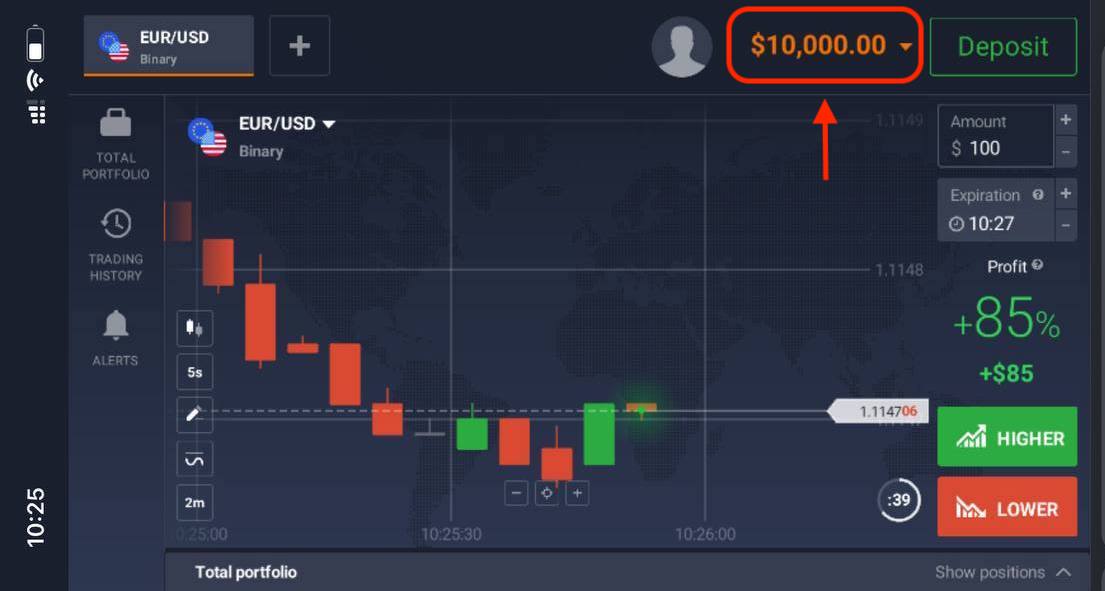
အမေးများသောမေးခွန်းများ (FAQ)
လေ့ကျင့်ရေးအကောင့်တွင် ငွေမည်မျှရနိုင်မည်နည်း။
အလေ့အကျင့်အကောင့်တစ်ခုတွင် သင်ပြုလုပ်သော အရောင်းအ၀ယ်များမှ အကျိုးအမြတ်မရနိုင်ပါ။ အလေ့အကျင့်အကောင့်တစ်ခုတွင်၊ သင်သည် virtual ရန်ပုံငွေများကိုလက်ခံရရှိပြီး virtual ကုန်သွယ်မှုများပြုလုပ်ပါ။ ၎င်းကို လေ့ကျင့်ရေး ရည်ရွယ်ချက်အတွက်သာ ရည်ရွယ်ထားသည်။ စစ်မှန်သောငွေဖြင့် ကုန်သွယ်မှုပြုလုပ်ရန်၊ ငွေများကို အကောင့်အစစ်သို့ အပ်နှံရန် လိုအပ်ပါသည်။
လက်တွေ့အကောင့်နဲ့ အကောင့်အစစ်ကြားကို ဘယ်လိုပြောင်းရမလဲ။
အကောင့်များအကြား ပြောင်းရန်၊ ညာဘက်အပေါ်ထောင့်ရှိ သင့်လက်ကျန်ငွေကို နှိပ်ပါ။ သင်သည် ကုန်သွယ်ခန်းထဲတွင် ရှိနေကြောင်း သေချာပါစေ။ ဖွင့်သည့်အကန့်သည် သင့်အကောင့်များ- သင့်အကောင့်အစစ်အမှန်နှင့် သင့်လေ့ကျင့်ရေးအကောင့်အားလုံးကို ပြသသည်။ ၎င်းကို အသက်ဝင်စေရန် အကောင့်ကို နှိပ်ပါ။ ယခု သင်သည် ၎င်းကို အရောင်းအ၀ယ်ပြုလုပ်ရန် အသုံးပြုနိုင်သည်။
ကျွန်ုပ်၏လေ့ကျင့်ရေးအကောင့်ကို မည်သို့ငွေဖြည့်ရမည်နည်း။
သင့်လက်ကျန် $10,000 အောက်ကျသွားပါက သင်၏လေ့ကျင့်ရေးအကောင့်ကို အမြဲတမ်း အခမဲ့ဖြည့်သွင်းနိုင်ပါသည်။ ဤအကောင့်ကို ဦးစွာရွေးချယ်ရပါမည်။ ထို့နောက် ညာဘက်အပေါ်ထောင့်ရှိ မြှားနှစ်ချောင်းပါသော အစိမ်းရောင် Deposit ခလုတ်ကို နှိပ်ပါ။ သင်ငွေသွင်းလိုသည့်အကောင့်- လက်တွေ့အကောင့် သို့မဟုတ် အကောင့်အစစ်ကို သင်ရွေးချယ်နိုင်သည့် ဝင်းဒိုးတစ်ခု ပွင့်လာမည်ဖြစ်သည်။
ကျွန်ုပ်၏အကောင့်ကို မည်သို့လုံခြုံအောင်ပြုလုပ်နိုင်မည်နည်း။
သင့်အကောင့်ကို လုံခြုံစေရန်အတွက် နှစ်ဆင့် အထောက်အထားစိစစ်ခြင်းကို အသုံးပြုပါ။ ပလပ်ဖောင်းသို့ အကောင့်ဝင်တိုင်း၊ သင့်ဖုန်းနံပါတ်သို့ ပေးပို့သည့် အထူးကုဒ်တစ်ခုကို ထည့်သွင်းရန် စနစ်က သင့်ကို ခိုင်းစေမည်ဖြစ်သည်။ ၎င်းကို ဆက်တင်များတွင် သင်ဖွင့်နိုင်သည်။
သင့်တွင် လှုပ်ရှားမှု အခကြေးငွေ ရှိပါသလား။
ကျွန်ုပ်တို့၏ စည်းမျဥ်းစည်းကမ်းသတ်မှတ်ချက်များနှင့်အညီ၊ အကယ်၍ Client သည် ကုမ္ပဏီ၏ကုန်သွယ်မှုပလပ်ဖောင်းပေါ်တွင် ဆက်တိုက်လုပ်ဆောင်မှုတစ်စုံတစ်ရာမလုပ်ပါက ("Inactive Account")၊ ကုမ္ပဏီသည် အသုံးမပြုရသေးသောအကောင့်အတွက် ပြုပြင်ထိန်းသိမ်းခ ယူရို 10 ပမာဏကို ဖောက်သည်၏အကောင့်လက်ကျန်သို့ လျှောက်ထားခွင့်ရှိသည်။ နှစ်စဉ်ကြေးသည် Client ၏အကောင့်၏ စုစုပေါင်းလက်ကျန်ပမာဏထက် ကျော်လွန်မည်မဟုတ်ပါ။general risk warning